인터넷 뱅킹을 하기 위해서는 공인인증서가 필수이다.
은행별로 각각의 공인인증서를 발급받아서 이 은행에 로그인할 때는 이 공인인증서로 저 은행에 로그인할 때는 저 공인인증서로 로그인을 하면 번거롭고 헤깔리는 경우가 있다.
이런 번거로움을 덜어주는게 바로 타행타기관 인증서를 등록해서 사용하는 것이다.
나는 농협에 등록되어 있는 공인인증서를 기업은행에서도 사용할 수 있게 끔 등록해 보겠다.
각 은행 사이트마다 조금은 차이가 있겠지만, 보통 은행사이트 로그인 옆에 보면 공인인증센터가 바로 보일 것이다.
공인인증센터 클릭 후 해당페이지에 접속을 하면 타행/타기관인증서 등록이 있다.
클릭 후 한 해당 페이지에 접속하자.


기업은행 같은 경우는 타행타기관 인증서 등록을 클릭하면 아래와 같이 어떤 인증서를 거업은행에 등록할 건지 인증서를 선택하라고 나온다.
나는 농협 인증서를 기업은행에도 사용할 수 있게 등록 할 것이므로, 농협 인증서를 선택하고 비번 입력 후에 확인을 클릭한다.
인증서 인증을 하면 타행/타기관인증서 등록 페이지가 나온다.
여기에 본인의 정보를 입력하고 확인을 클릭한다.
그럼 아래와 같이 본인 인증을 해주면 된다.
보통 ARS인증을 요청하면 선택하면 팝업창으로 숫자가 뜨는 은행도 있고, 바로 본인의 휴대전화로 전화가 오는 경우도 있다.
숫자가 뜨는 은행들은 전화가 왔을 때 숫자를 입력하면 되고, 그렇지 않고 그냥 바로 전화가 오는 경우는 지시에 따라서 숫자를 입력해주면
인증이 된다.
ARS 인증 후에 보안카드에 있는 숫자들을 맞게 입력하면 끝난다.
그럼 타행 타기관인증서 등록이 완료되었다는
아래 그림이 나오면 농협 인증서를 기업은행에서도 사용할 수 있게 끔 등록을 한 것이다.
각각의 은행마다 타행 타기관인증서 등록하는 과정은 비슷하니 참고하여 인증서 등록을 하면 되겠다.
아래는 각 은행별 인터넷 뱅킹 주소이다.
신한은행 = https://open.shinhan.com
KB국민은행 = https://obank.kbstar.com
우리은행 = https://spib.wooribank.com
기업은행 = http://mybank.ibk.co.kr
KEB하나은행 = https://www.kebhana.com
스탠다드차타드은행 = https://open.standardchartered.co.kr
한국씨티은행 = https://open.citibank.co.kr
BNK 부산은행 = https://www.busanbank.co.kr
경남은행 = http://www.knbank.co.kr/
대구은행 = https://banking.dgb.co.kr
광주은행 = http://www.kjbank.com
전북은행 = https://ibs.jbbank.co.kr/
제주은행 = https://www.e-jejubank.com
농협 = http://banking.nonghyup.com/
수협 = http://www.suhyup-bank.com/
우체국 = http://www.epostbank.go.kr
신협 = https://openbank.cu.co.kr
새마을금고 = http://ibs.kfcc.co.kr/
산림조합 = http://banking.nfcf.or.kr/
'생활의 지혜 > 기타' 카테고리의 다른 글
| 신한생명 무료사주 보기 (0) | 2016.10.28 |
|---|---|
| 메디안 치약 환불(롯데마트) (1) | 2016.10.02 |
| 사이드 미러 고장시 임시 조치 방법 (4) | 2016.09.30 |
| 유턴신호 제대로 알자 (8) | 2016.09.19 |
| 해외직구시 개인통관 고유부호 발급하기 (0) | 2016.09.17 |
| 문자로 교통정보 확인하기 (0) | 2016.09.16 |
| 본인의 통신 연체 정보 확인하기 (0) | 2016.09.16 |
| 비보호 좌회전 가? 말어? (1) | 2016.09.13 |
| 철의 무게 계산법 (8) | 2016.09.13 |








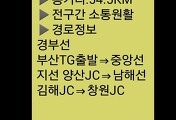
댓글